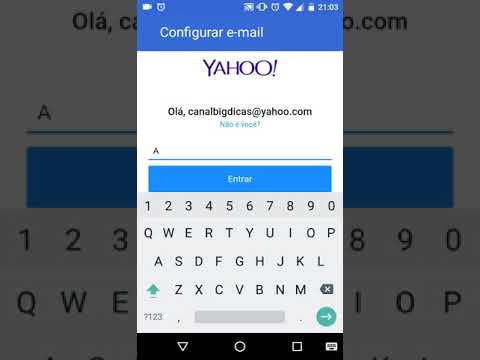Letras de unidade são comumente usadas como ferramentas organizacionais para identificar volumes de armazenamento pelo tipo de dados armazenados neles. Os volumes de armazenamento podem ser reorganizados atribuindo letras de unidade diferentes para atender às necessidades do usuário. A atribuição de uma nova letra de unidade pode ser realizada em algumas etapas simples, independentemente da plataforma ou do sistema operacional instalado. Este artigo fornece instruções passo a passo sobre como remover, atribuir ou renomear uma unidade em qualquer versão do Windows ou Mac OS X.
Passos
Método 1 de 2: atribuir uma nova letra de unidade ou renomear uma unidade em qualquer versão do Windows

Etapa 1. Acesse o recurso Gerenciamento de disco do Windows
Abra o painel de controle a partir do menu iniciar e, se necessário, mude para a visualização padrão clicando em "Página inicial do painel de controle" no canto superior esquerdo.
Selecione a opção "Desempenho e manutenção" e clique no link "Ferramentas administrativas". Clique duas vezes no ícone "Opção de gerenciamento do computador" e selecione "Gerenciamento de disco" nas opções listadas no painel à esquerda

Etapa 2. Localize o volume, unidade ou partição a ser renomeada na lista de opções disponíveis
Clique com o botão direito no volume e selecione "Alterar letra de unidade" ou "Caminhos" no menu suspenso.

Etapa 3. Remova a letra da unidade e o caminho
Clique no botão "Remover" para remover a letra da unidade e o caminho e clique em "sim" quando solicitado pela caixa de diálogo de confirmação

Etapa 4. Adicionar uma letra de unidade
Clique no botão “Adicionar” para escolher uma letra de unidade quando nenhuma letra de unidade ainda foi atribuída a um volume, partição ou unidade.

Etapa 5. Reatribuir uma letra de unidade
Clique no botão “Alterar” para reatribuir uma letra de unidade e caminho para um volume, partição ou unidade e, em seguida, clique na seta apontando para baixo na caixa de seleção de letra de unidade. Selecione uma nova letra de unidade na lista de opções disponíveis. A letra da unidade foi reatribuída e será associada ao volume, unidade ou partição selecionada.

Etapa 6. Altere o nome do volume, unidade ou partição
Abra "Meu Computador" no menu Iniciar e localize a unidade na lista de volumes instalados. Clique com o botão direito no volume e selecione a opção "Propriedades" no menu suspenso.
Selecione a guia "Geral" e digite o novo nome no campo de nome próximo ao topo da caixa de diálogo. Clique no botão “Aplicar” no canto inferior direito da caixa de diálogo e clique em “OK”. O nome do volume foi alterado
Método 2 de 2: renomear um volume, unidade ou partição no Mac OS X

Etapa 1. Renomear uma unidade do sistema
Localize o ícone na área de trabalho do volume, partição ou unidade a ser renomeada. Clique no ícone de volume e pressione a tecla Enter no teclado do computador. Digite o novo nome no campo que aparece e pressione a tecla Enter novamente. O volume, unidade ou partição foi renomeado.
Pontas
- As letras da unidade do sistema primário e da partição de inicialização, normalmente atribuídas como unidade "C", não podem ser reatribuídas.
- Se uma mensagem de erro for recebida ao tentar atribuir uma nova letra de unidade, feche todos os aplicativos que podem estar sendo executados no volume selecionado e tente novamente.